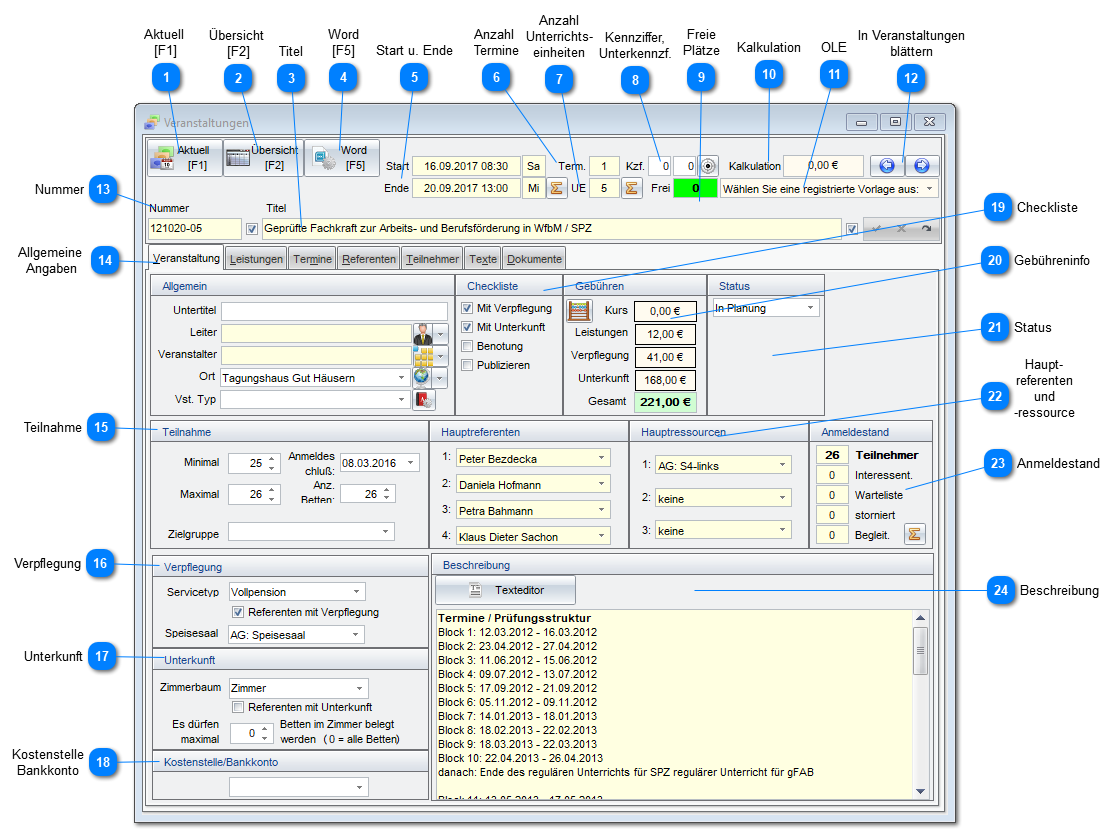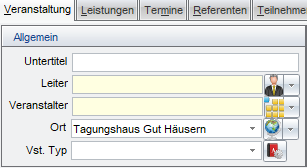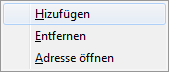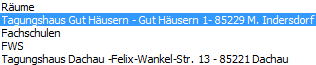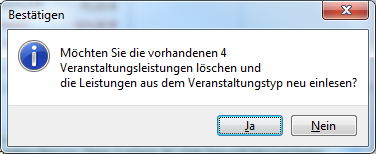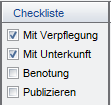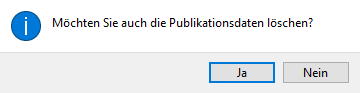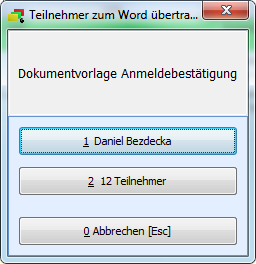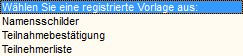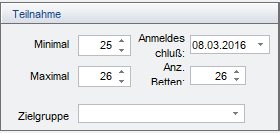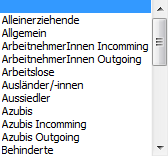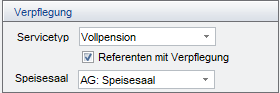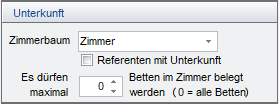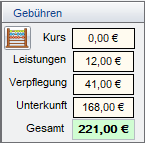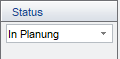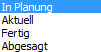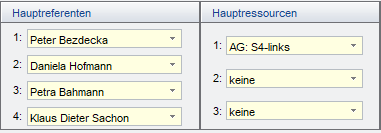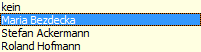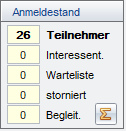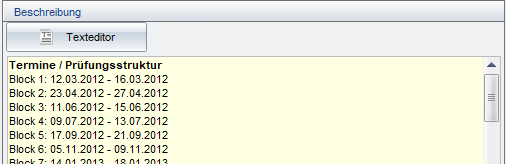|
|
|
 Aktuell
[F1]Über diesen Schalter oder über die Funktionstaste F1 wird in die Ansicht Aktuell gewechselt. | |
 Übersicht
[F2]Über diesen Schalter oder über die Funktionstaste F2 wird in die Übersicht gewechselt. | |
 TitelTitel der Veranstaltung.
Eingabefeld bis zu 80 Zeichen lang.
Damit der Titel aus Versehen nicht übergeschrieben werden kann, ist dieses Feld schreibgeschützt (gelb gefärbt). Mit dem kleinem Schalter rechts des Feldes kann der Schreibschutz temporär aufgehoben werden.
| |
 Word
[F5]Welche Vorlagen registriert und bearbeitet werden können, hängt davon ab, welcher Register in der Einzelansicht geöffnet wurde.
Im Register Termine können die Registrierungen für Termine, im Register Referenten für Referenten und im Register Teilnehmer für Teilnehmer bearbeitet werden.
In allen übrigen Registern werden die Registrierungen für einzelne Veranstaltungen bearbeitet.
Für die Ausgabe der Teilnehmervorlagen gibt es folgende Möglichkeiten:
-
Nur der aktive Teilnehmer -
Alle selektierten Teilnehmer ( Die Selektion wird wie üblich über [Maus]+[Strg] oder [Maus]+[Shift] erstellt) -
Alle angezeigten Teilnehmer (Wenn zum Beispiel die Ausgabe für Teilnehmer mit Status Teilnehmer gemacht werden soll, dann vorher den Spaltenfilter Status einstellen)
| |
 Start u. EndeInformationsfeld, keine Eingabe möglich.
Wird aus dem Start des ersten und dem Ende des letzten Termins im Register Termine berechnet.
Über den Schalter mit dem Summe-Zeichen können Start und Ende anhand der Termine überprüft werden.
| |
 Anzahl
TermineInformationsfeld, keine Eingabe möglich.
Wird aus der Anzahl Termine im Register Termine berechnet.
| |
 Anzahl
Unterrichts-
einheitenInformationsfeld, keine Eingabe möglich.
Die Gesamtanzahl UE wird aus einzelnen Terminen berechnet.
Über den Schalter mit dem Summe-Zeichen kann die Anzahl UE als Summe aller UE der Termine überprüft werden.
| |
 Kennziffer,
Unterkennzf.Die Kennziffer dient zur Einordnung einer Veranstaltung in eine bestimmte Gruppe von Veranstaltungen. Diese Gruppe kann einem Unterbereich des Veranstaltungsbaumes entsprechen oder einem eigenen Schema, das zur Auswertung herangezogen wird.
Kennziffern lassen sich als einzelne Ziffer oder mit Unterkennziffern speichern
Über den Schalter kann eine Kennziffer und ggf. auch eine Unterkennziffer ausgewählt werden.
Die (Unter-)Kennziffern werden in der Stammdatenverwaltung (Programmenü Extras), Sektion Veranstaltungen gepflegt.
| |
 Freie
PlätzeInformation über die Anzahl der freien Plätze.
Es ist die Differenz zwischen maximaler Anzahl Teilnehmer und der Anzahl Anmeldungen mit dem Status "Teilnehmer".
Semaforfarben für freie Plätze:
Gelb = Die Anzahl Anmeldungen ist kleiner als die erforderliche minimale Anzahl Teilnehmer.
Grün = Die Anzahl Anmeldungen liegt im Bereich zwischen minimaler und maximaler Anzahl Teilnehmer
Rot = Die maximale Anzahl Teilnehmer wurde bereits erreicht oder sogar überschritten
| |
 KalkulationInformationsfeld. Kalkulation = Gesamteinnahmen - Gesamtausgaben
| |
 OLEFalls OLE-Vorlagen bereits Veranstaltungsvorlagen registriert wurden, können diese über diese Auswahlliste ausgewählt und direkt ausgeführt werden.
Registrierte Vorlagen für Veranstaltungslisten werden nicht angezeigt.
Es werden immer nur die registrierten Vorlagen angezeigt, die auch gefunden wurden!
Es wird immer die letzte Vorlage, die für das Übertragen zum Word ausgewählt wurde, automatisch angezeigt.
| |
 In Veranstaltungen
blätternÜber diese Schalter kann, ohne in die Übersicht wechseln zu müssen, zwischen den benachbarten Veranstaltungen geblättert werden. Die Reihenfolge der Veranstaltungen wird in der Übersicht bestimmt.
| |
 NummerEingabefeld bis zu 12 Zeichen lang.
Diese Nummer dient zur Identifizierung der Veranstaltung. Sie kann für den internen Gebrauch genutzt werden oder auch zum Beispiel ebenfalls im Programmheft ausgedruckt werden.
Zusätzlich zum Titel dient die Nummer zum schnellen Auffinden einer Veranstaltung.
Die Veranstaltungsnummer kann auch automatisch vom Programm erstellt werden.
Damit die Nummer aus Versehen nicht übergeschrieben werden kann, ist dieses Feld schreibgeschützt (gelb gefärbt). Mit dem kleinem Schalter rechts des Feldes kann der Schreibschutz temporär aufgehoben werden.
| |
 Allgemeine
Angaben
Untertitel: Eine Ergänzung zum Titel der Veranstaltung. Eingabefeld bis zu 100 Zeichen lang.
Über die Schalter bei Leiter, Veranstalter und Ort werden die Daten aus dem Adressenbestand geholt. Eine freie Texteingabe ist nicht möglich!
Der Leiter oder die Leiterin einer Veranstaltung muss nicht unter den ReferentInnen sein. Deshalb hat das BWSoft ein eigenes Feld dafür.
Vor allem wenn Sie die Veranstaltung nicht selber durchführen, kann hier der Veranstalter aus dem Adressbestand eingetragen werden.
Über den PopUp-Teil des Schalters können folgende Funktionen ausgeführt werden:
Beim Ort gibt es ausserdem die Möglichkeit den Ort aus der Auswahlliste zu holen.
Die Voraussetzung dafür: Der Ordner für Häuser im Ressourcenbaum enthält Einträge. Diese Einträge werden in die Auswahlliste übernommen:
Veranstaltungstyp: Liste aller Veranstaltungstypen aus der Stammdatenverwaltung, Sektion Veranstaltungen.
Vorsicht: Die bisherigen Daten, wie zum Beispiel Veranstaltungsleistungen werden dabei überschrieben. Deswegen muss der Wechsel vorher bestätigt werden:
| |
 TeilnahmeEingaben für die minimale, die maximale und die Soll-Anzahl Teilnehmer.
Die Soll-Anzahl Teilnehmer kann auch für das Reservieren von Betten bei den Terminen der Veranstaltung benutzt werden. Bevor Teilnehmer angemeldet werden, können bereits Betten über den Zimmerplaner, für diese Veranstaltung reserviert werden. Die Soll-Anzahl Teilnehmer wird als Anzahl den zu reservierenden Betten benutzt.
Anmeldeschluss: Datumsfeld
Auswahlliste Zielgruppe: Aus der Zielgruppenverwaltung in der Stammdatenverwaltung, Sektion Veranstaltungen. Die Zielgruppen dienen auch zur Selektion von Veranstaltungen nach bestimmten Kriterien
Ein Beispiel:
| |
 VerpflegungAuswahlliste Servicetyp: Die Servicetypen (Zusammenstellung der Tagesmahlzeiten) wird in der Stammdatenverwaltung, Sektion Mahlzeiten / Servicetypen gepflegt.
Referenten mit Verpflegung: markieren falls auch für die Referenten dieser Veranstaltung Mahlzeiten gebucht werden sollten.
Auswahlliste Speisesaal: Die Liste der wird in der Ressourcenverwaltung für Häuser / Speisesäle verwaltet.
| |
 UnterkunftAuswahlliste Zimmerbaum: Der Zimmerbaum wird in der Stammdatenverwaltung, Sektion Zimmer/Verwaltung über das Menü Zimmer/Baum bearbeiten verwaltet. Durch die Auswahl eines Astes kann die Zimmerauswahl für diese Veranstaltung begrenzt werden.
Referenten mit Unterkunft: markieren falls auch für die Referenten dieser Veranstaltung Unterkunft gebucht werden sollte.
Maximale Anzahl Betten: Falls die Anzahl Betten pro Zimmer begrenzt werden sollte, hier die Anzahl eintragen. Der Wert 0 bedeutet, dass alle Betten in den Zimmern zur Verfügung stehen.
| |
 Kostenstelle
BankkontoDaten für die BWSoft-FiBu Schnittstelle.
| |
 ChecklisteDiese Schalter sollten nur dann markiert werden, wenn in der Veranstaltungen diese Optionen auch angewendet werden sollen.
Über die Schalter wird auch die Anzeige in den einzelnen Masken gesteuert, dass heißt, die nicht benötigten Schalter und Felder werden ausgeblendet.
Die Optionen Mit Verpflegung und Mit Unterkunft werden nur dann, wenn die Hauswirtschaft im BWSoft angewendet wird, angezeigt.
Die Option Publizieren wird nur dann, wenn in der Administratorverwaltung die Schnittstelle für das Online-Publizieren aktiviert wurde, angezeigt.
Nachdem die Option Publizieren aktiviert wurde, das Häkchen wurde gesetzt, wird automatisch für diese Veranstaltung ein Datensatz mit den Publikationsdaten erstellt.
Wenn das Häkchen wieder entfernt wird, kann der Publikationsdatensatz gelöscht werden:
| |
 GebühreninfoInformation über die Gebühren.
| |
 StatusHier kann der Status, in dem sich die Veranstaltung befindet, eingetragen werden. Es ist ein wichtiges Feld, dass Ihnen signalisiert, wie weit die Daten für diese Veranstaltung eingetragen wurden.
Ausserdem kann das Feld für die Selektion benutzt werden.
-
In Planung: So lange noch nicht alle erforderlichen Daten eingetragen wurden, befindet sich die Veranstaltung in diesem Status.
-
Aktuell: Nachdem alle Daten eingetragen wurden, können Sie zu diesem Status wechseln. Das bedeutet, für die Veranstaltung wurde alles eingetragen. Das kann schon bereits bevor die Veranstaltung gestartet und auch nach dem die Veranstaltung beendet wurde so sein.
-
Fertig: Nachdem alle Anmeldungen, Rechnungen und Abrechnungen und alle Zahlungseingänge eingetragen wurden, sollten Sie die Veranstaltung auf diesen Status setzen. Das signalisiert für Sie, hier wurde bereits alles erledigt, keine weiteren Dateneintragungen sind notwendig.
-
Abgesagt: Fall die Veranstaltung aus irgendeinem abgesagt werden muss, ist das nicht notwendig die Veranstaltung zu löschen. Stattdessen wechseln Sie in diesen Status, die Veranstaltung geht nicht verloren, sie kann später aktiviert und aktualisiert, oder auch kopiert werden.
Hinweis: Für den Status gibt es keine Automatik, der Statuswechsel kann ausschliesslich nur über diese Auswahlliste gemacht werden!
Hinweis: Die Score Punkte sind nur dann sichtbar, wenn diese Option in den Einstellungen eingeschaltet und die Box Benotung in der Checkliste aktiviert wurden.
| |
 Haupt-
referenten
und
-ressource
Die ersten vier Referenten, die im Register Referenten angemeldet wurden, werden automatisch als Referent 1 bis 4 eingetragen.
Falls mehrere Referenten angemeldet wurden, werden diese in die Auswahlliste eingetragen und können hier ausgewählt werden:
Ähnlich wird bei den Ressourcen 1 bis 3 vorgegangen.
| |
 AnmeldestandDer aktuelle Anmeldestand für die fünf Optionen des Teilnehmerstatus.
Über den Schalter mit dem Summe-Zeichen kann der Anmeldestand überprüft werden.
| |
Beschreibung Die inhaltliche Beschreibung der Veranstaltung. Dieser Text kann ins Programmheft oder in andere Publikationen übernommen werden.
Über den Schalter "Texteditor" kann der Text der Beschreibung bearbeitet werden.
| |
|
|
|
|